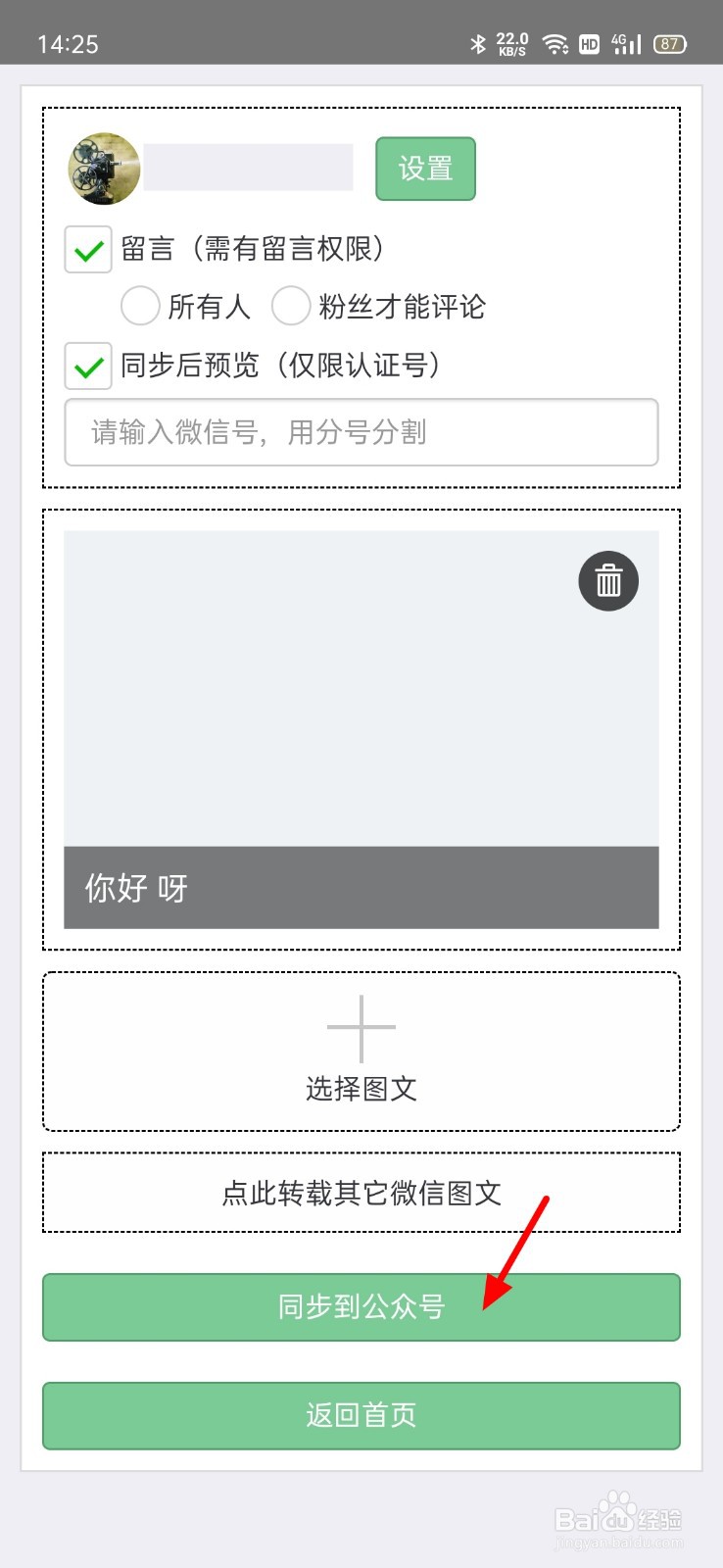1、点击我的秀米在秀米首页,点击我的秀米。
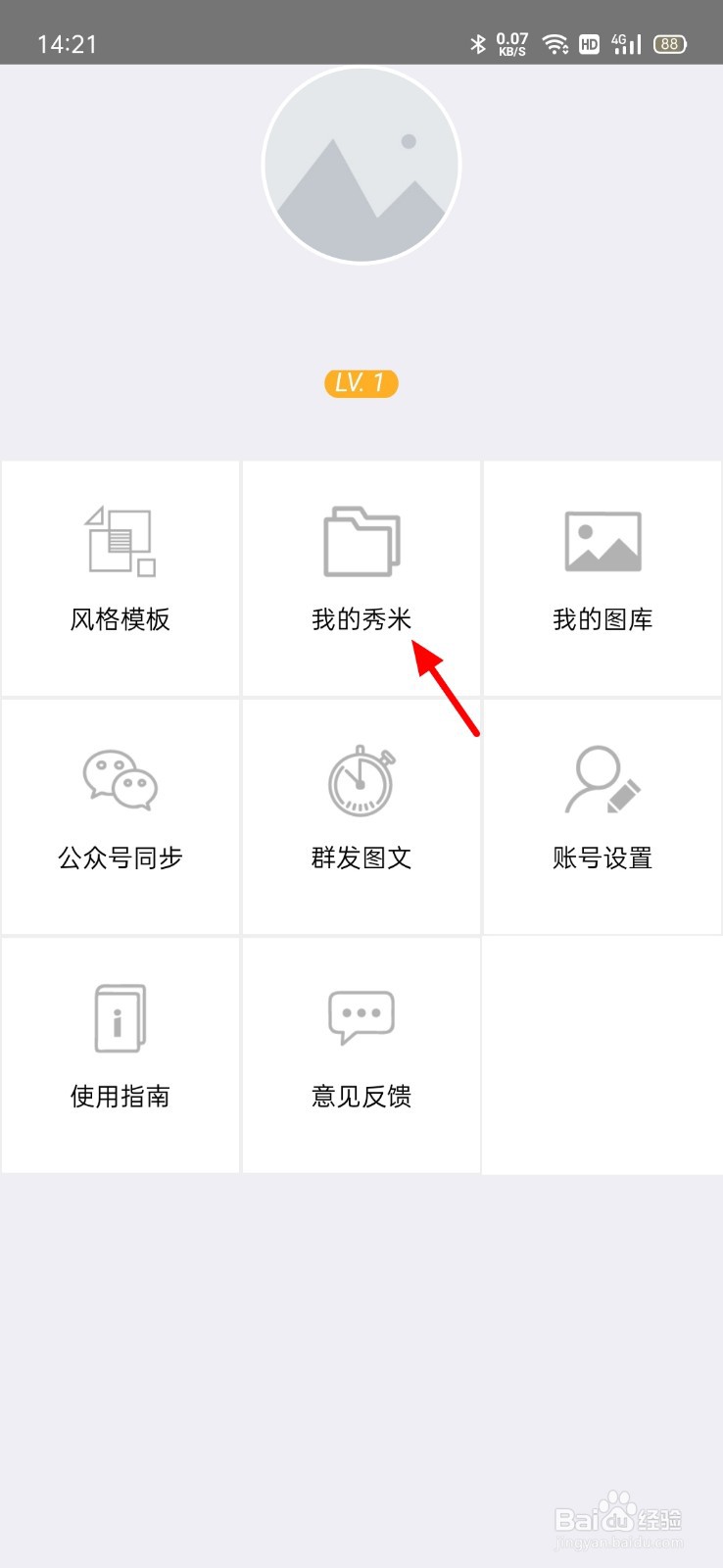
2、点击新建图文在我的秀米页面,点击新建图文。
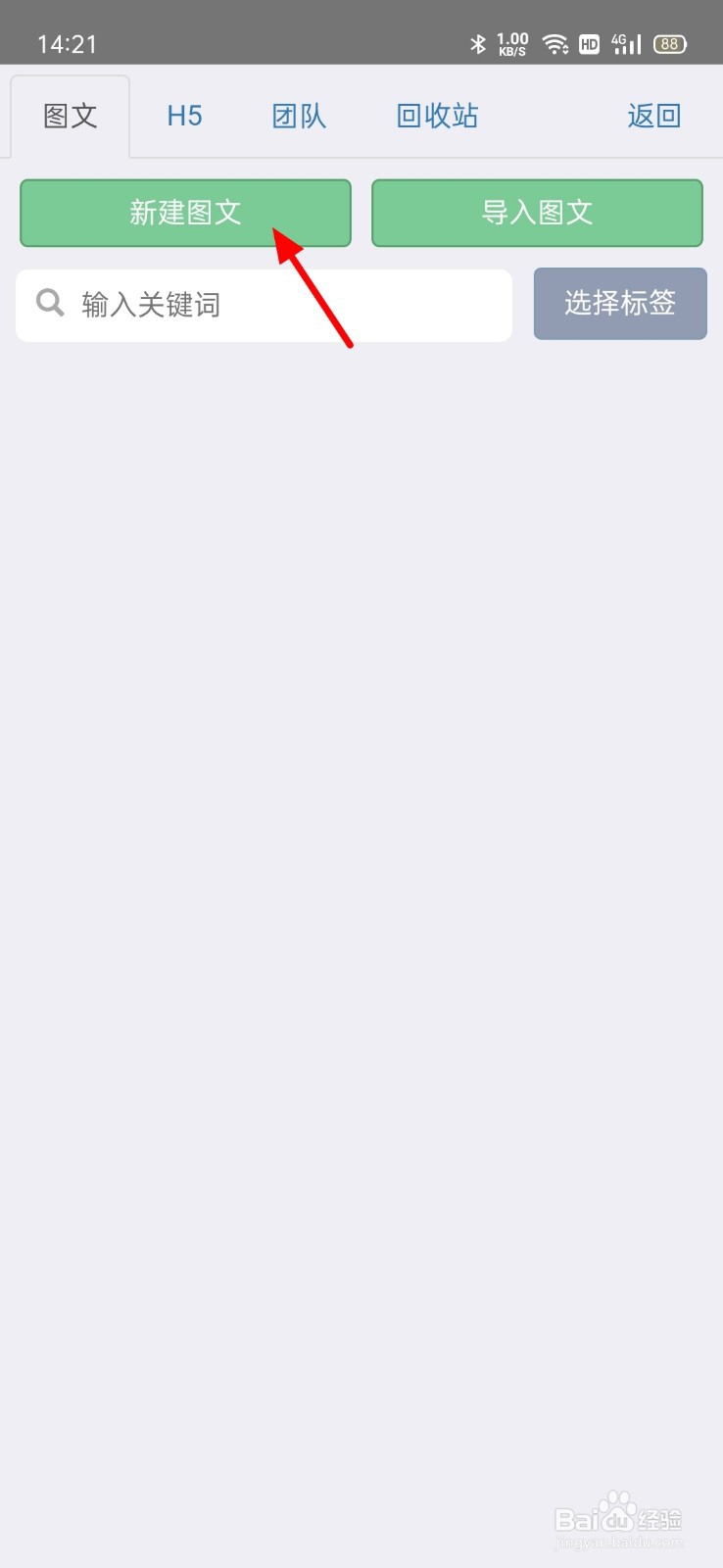
3、完成编辑点更多在编辑页面,完成编辑,点击更多。
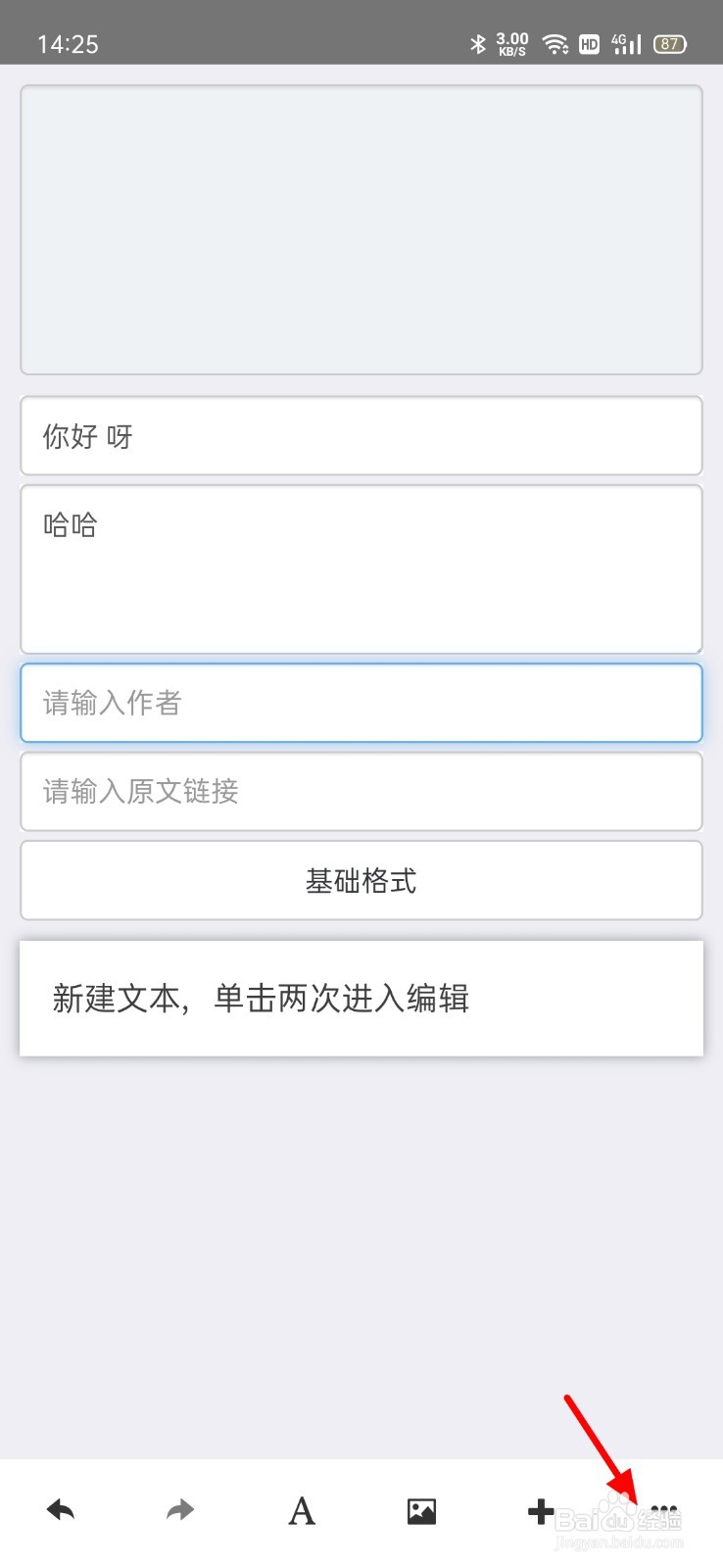
4、点击退出编辑出现选项,点击退出编辑。
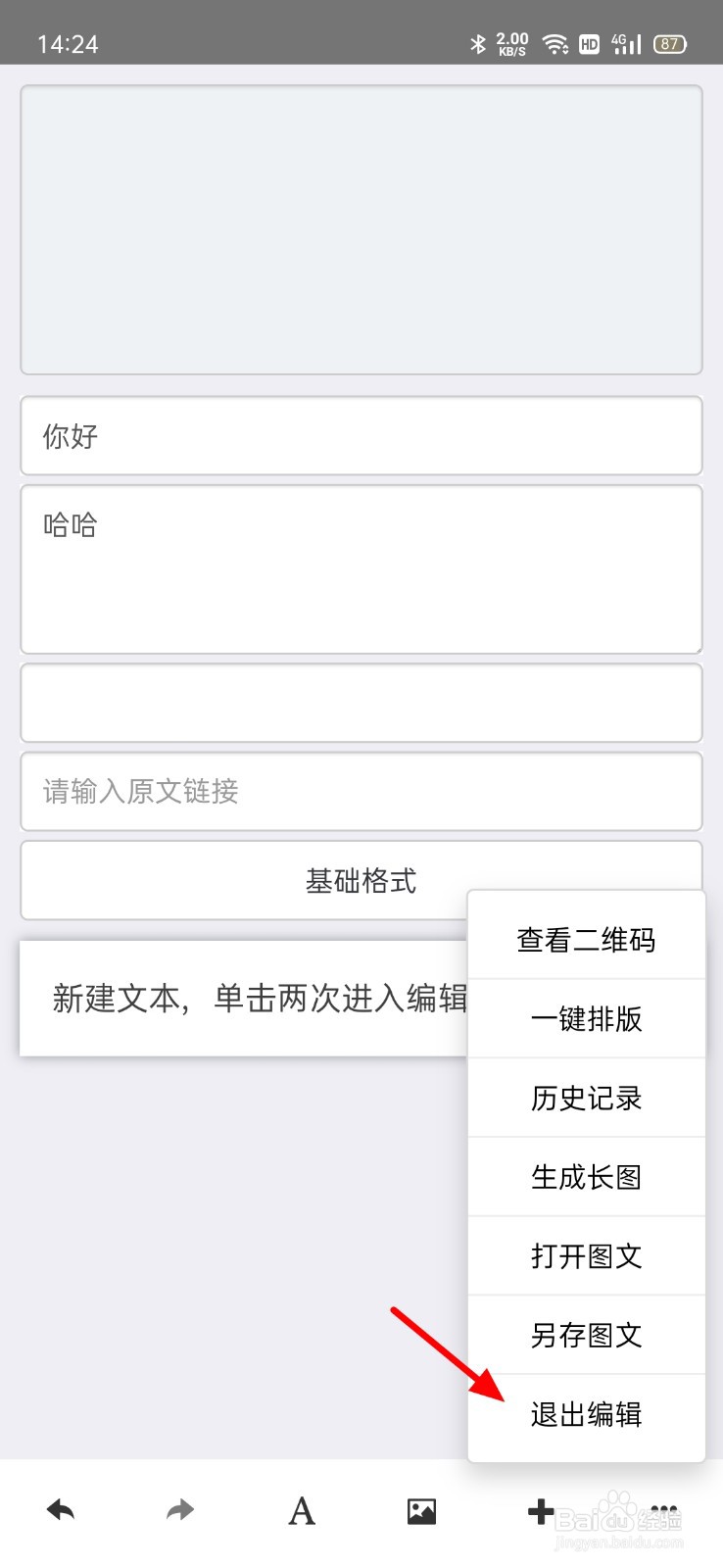
5、点击返回在新建界面,点击返回。
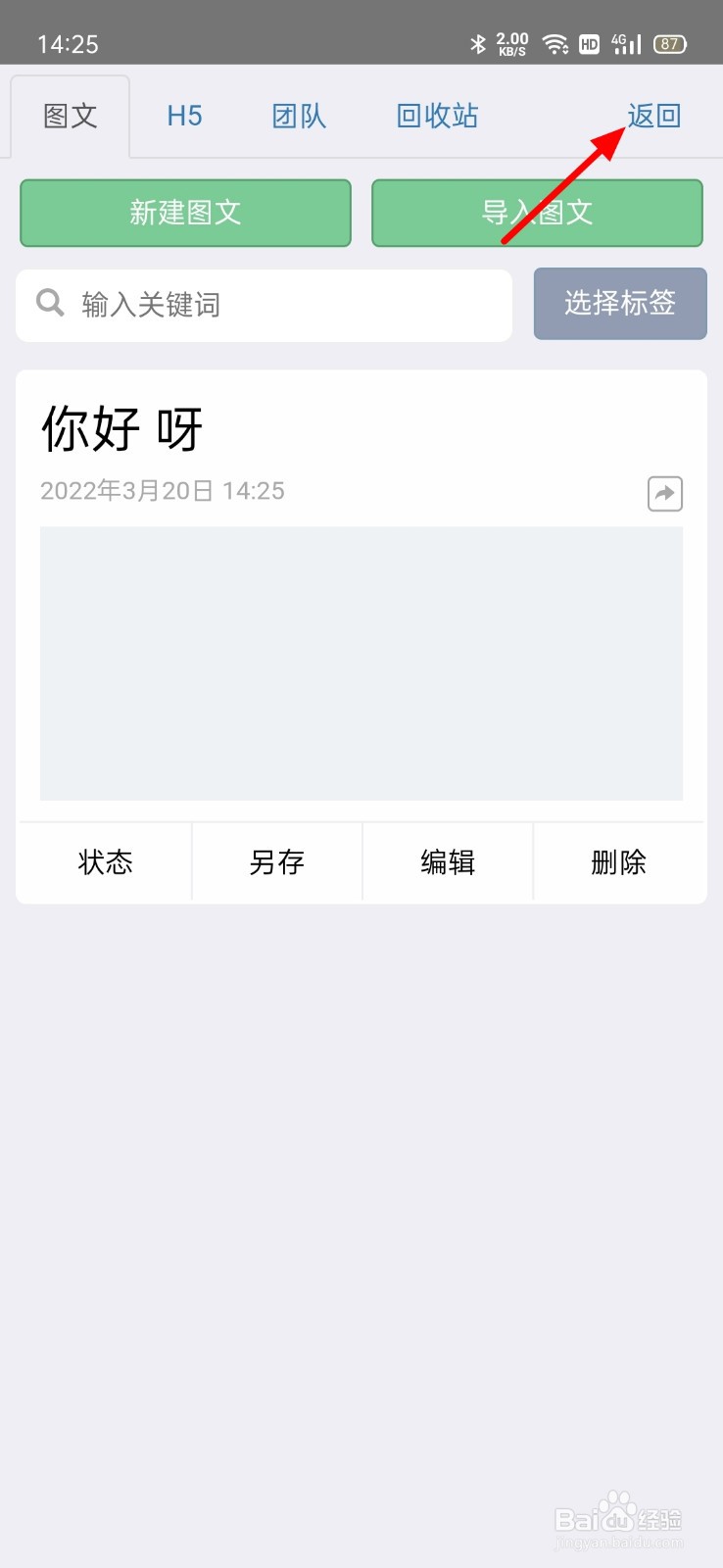
6、点击公众号同步在首页,点击公众号同步。
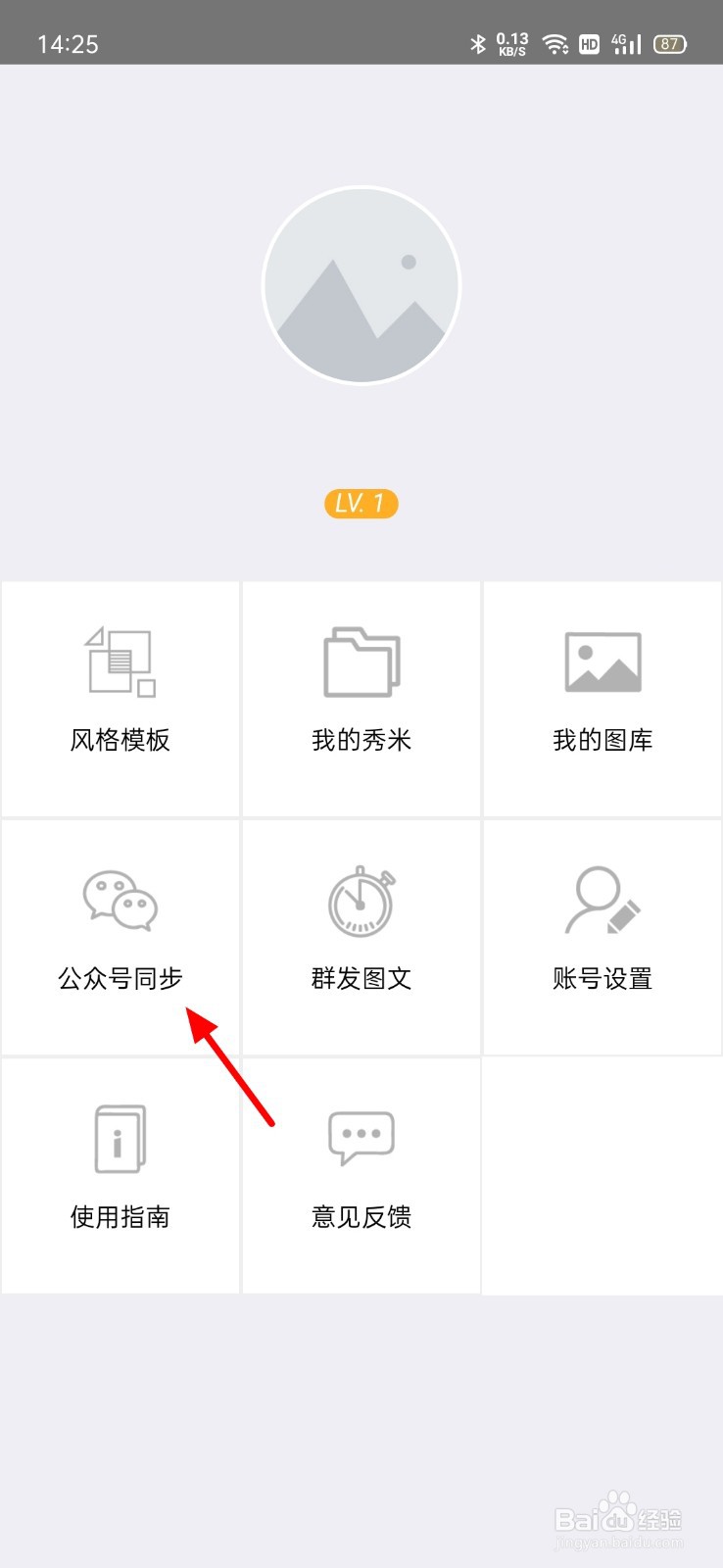
7、点击选择图文在同步页面,点击选择图文。
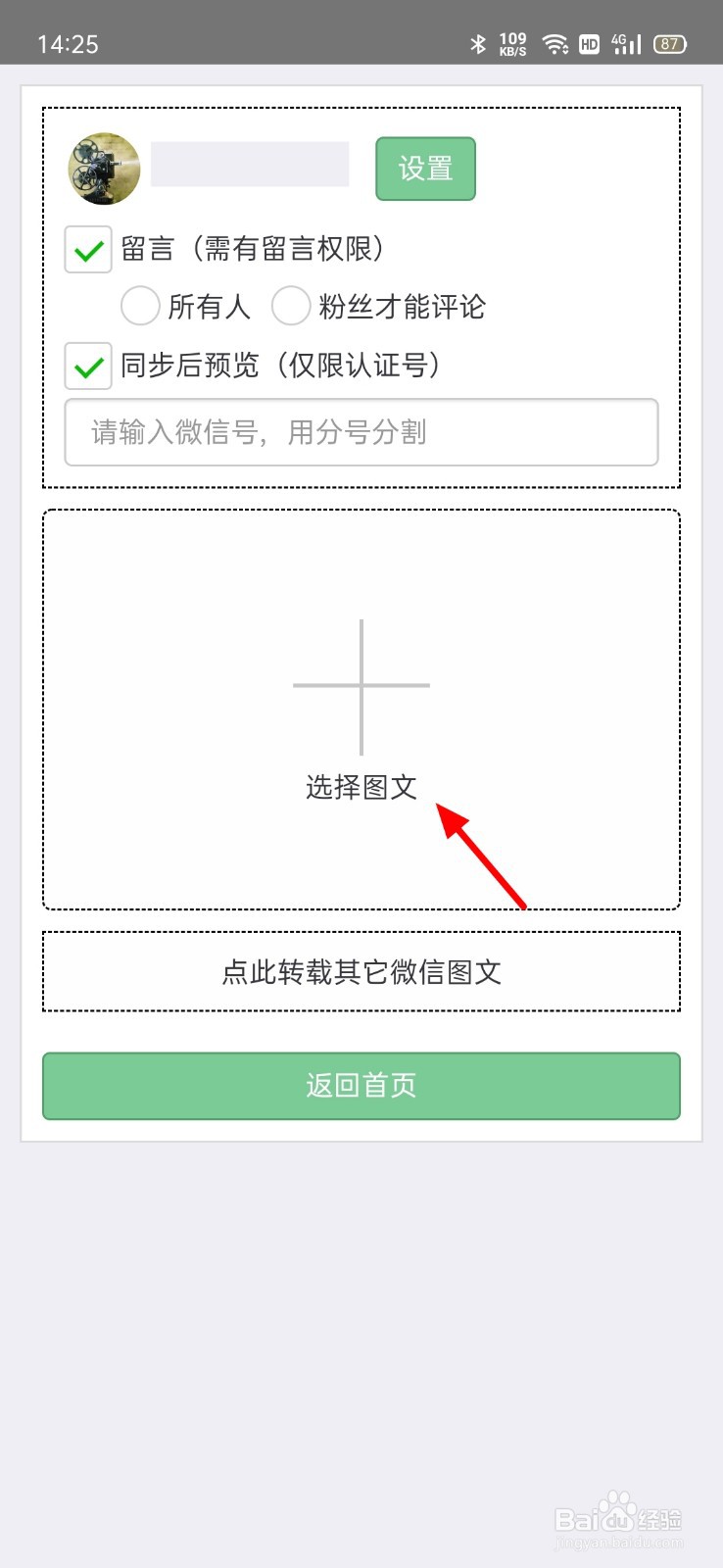
8、选中图文点确定在选择页面,选中图文,点击确定。
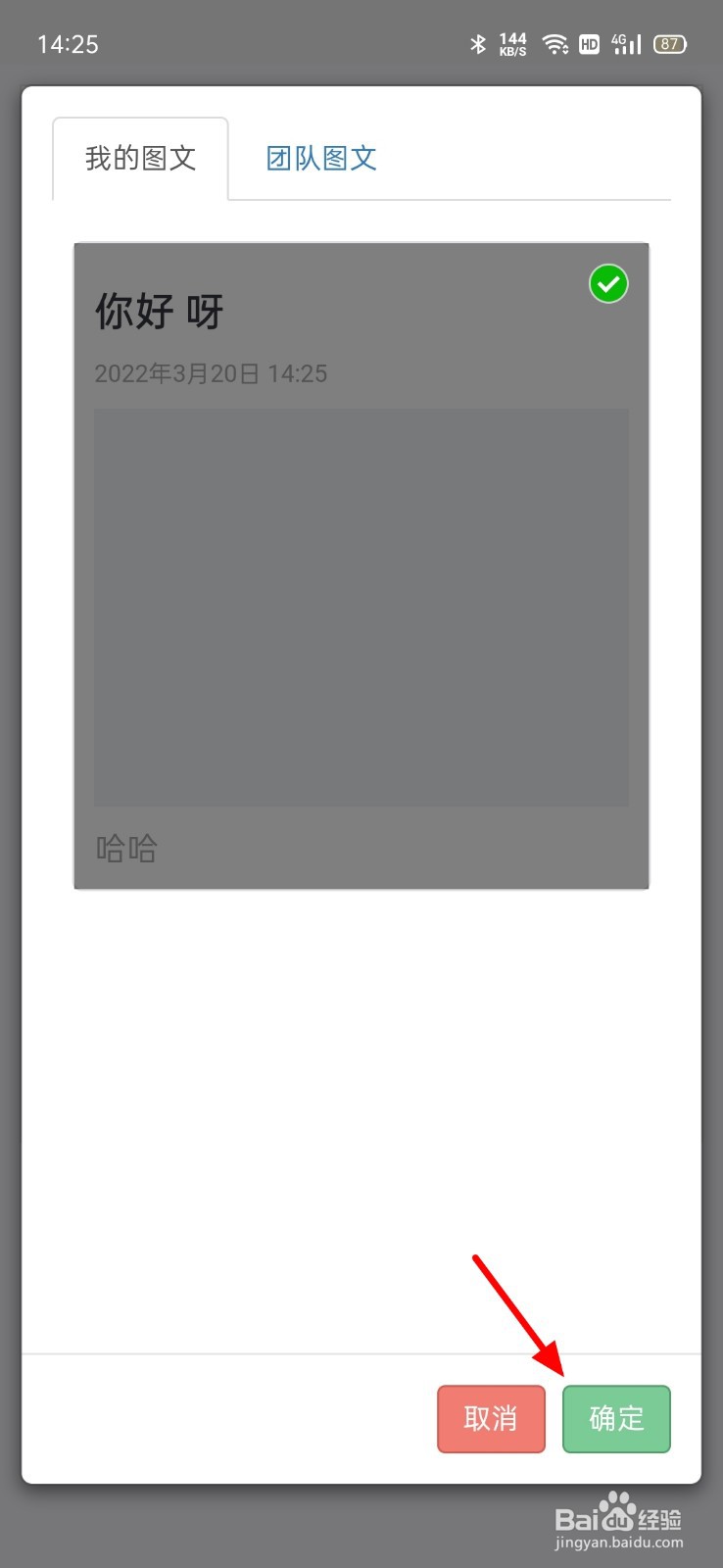
9、点击同步到公众号点击同步到公众号,这样就同步成功。
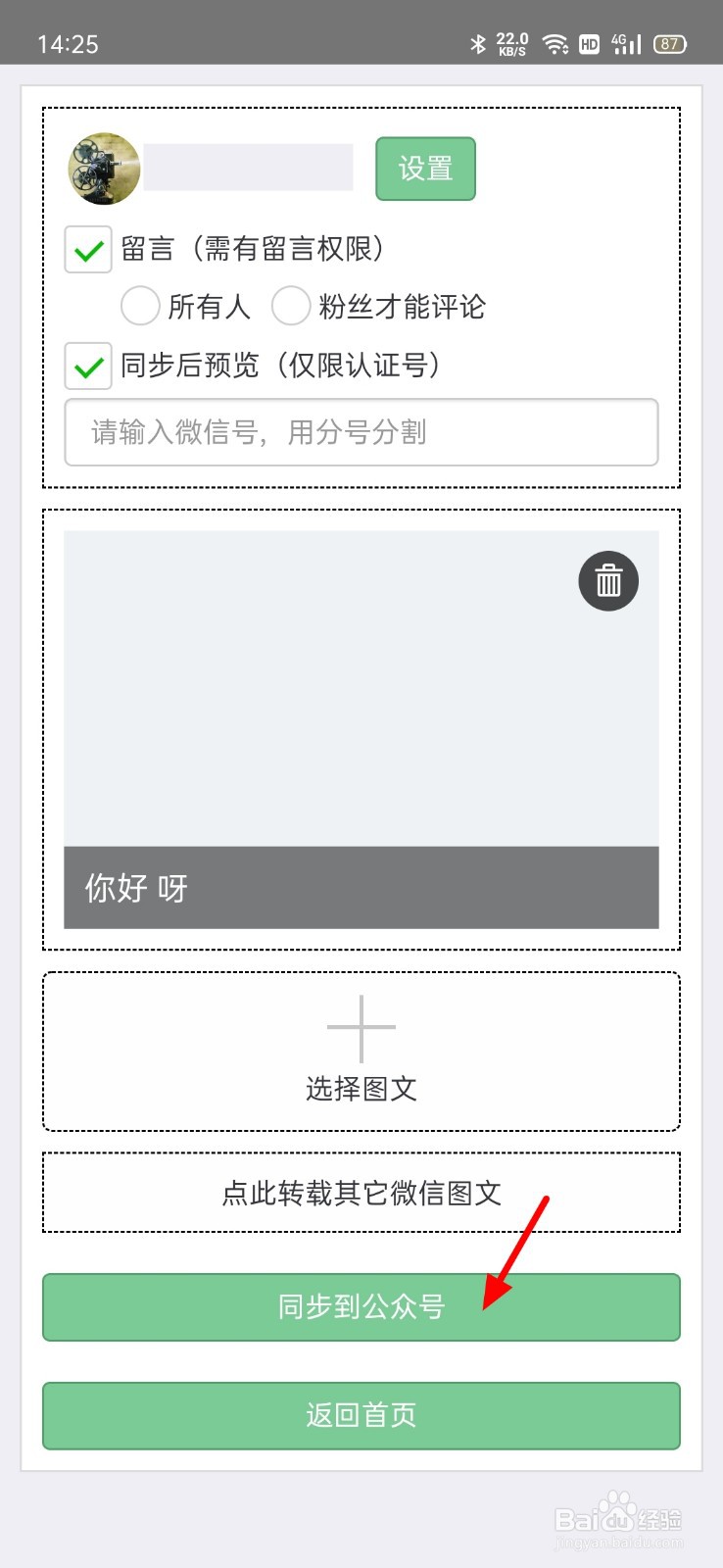
时间:2024-10-11 20:17:26
1、点击我的秀米在秀米首页,点击我的秀米。
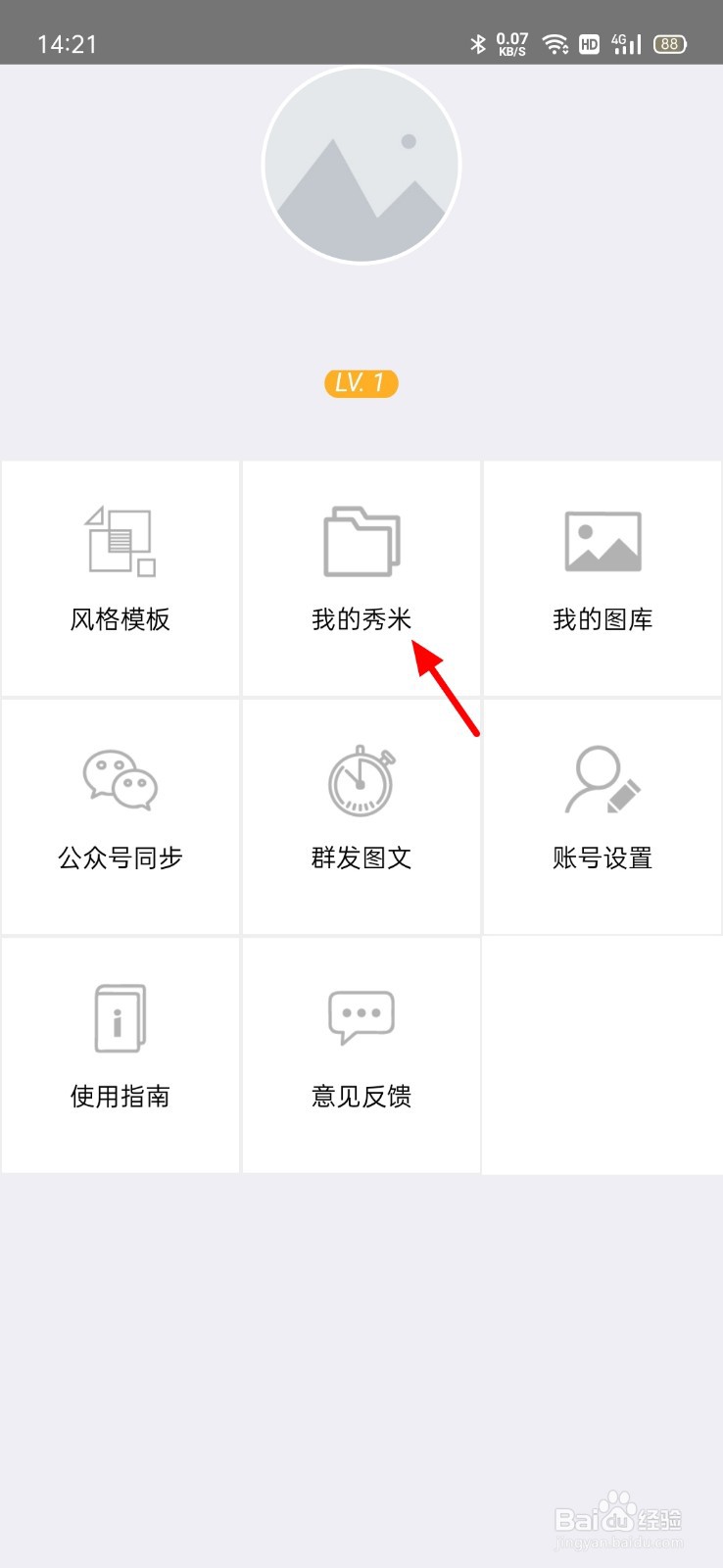
2、点击新建图文在我的秀米页面,点击新建图文。
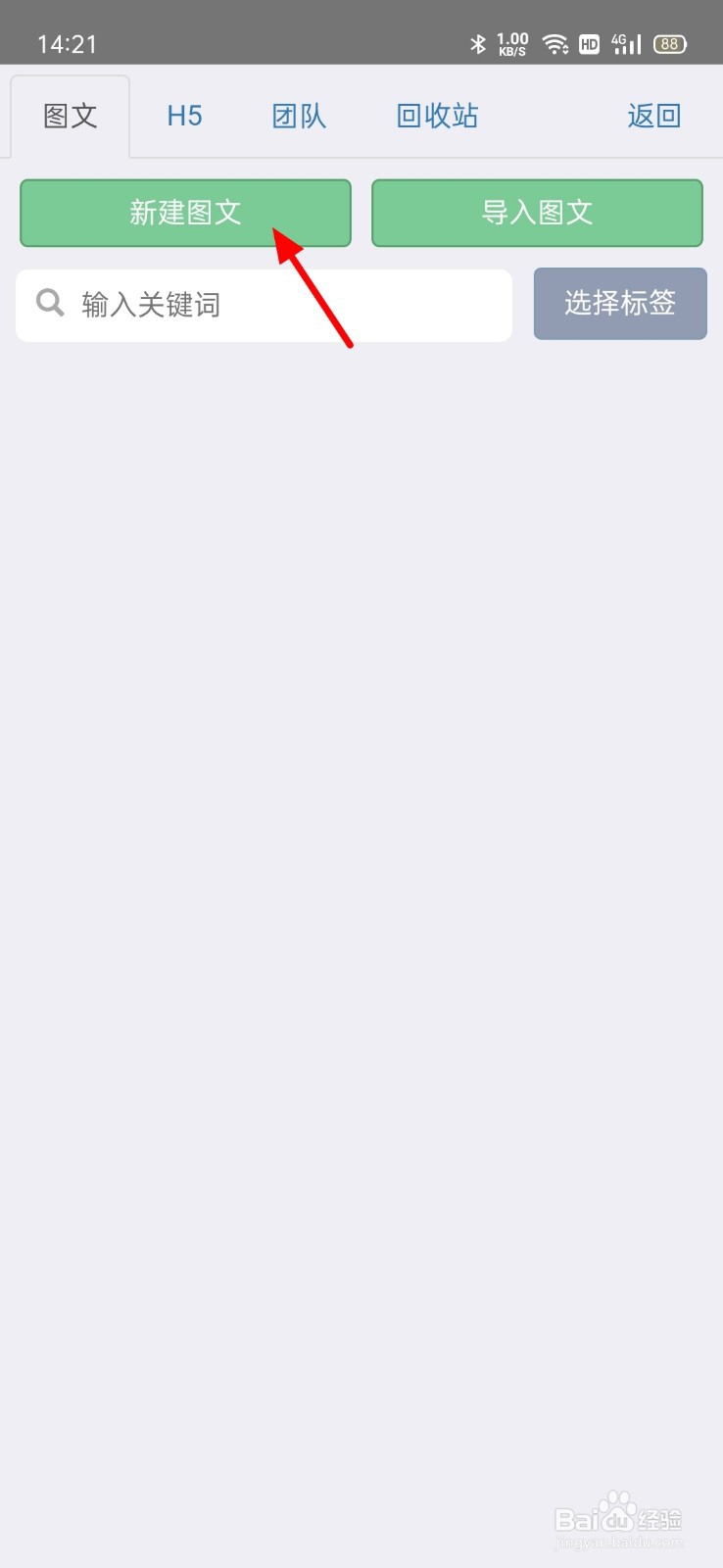
3、完成编辑点更多在编辑页面,完成编辑,点击更多。
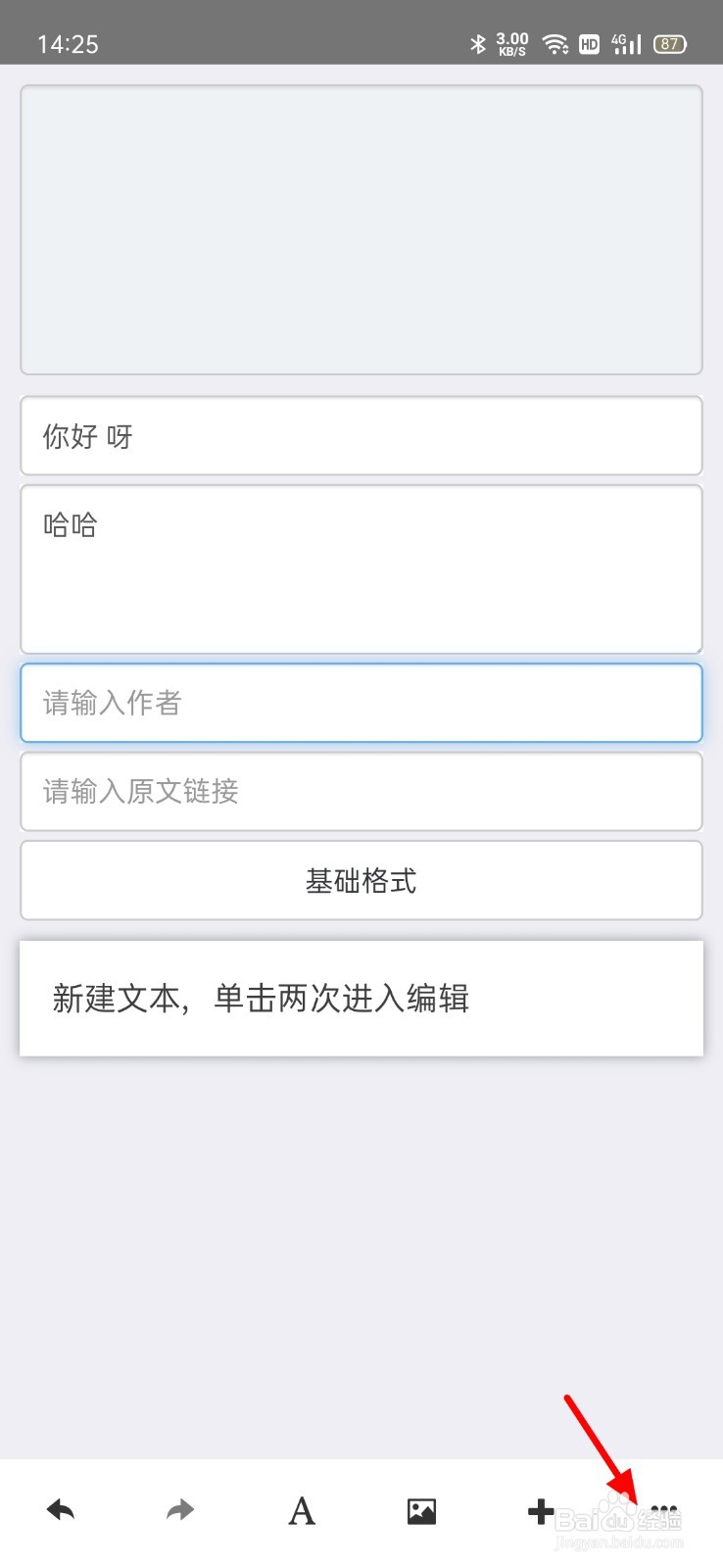
4、点击退出编辑出现选项,点击退出编辑。
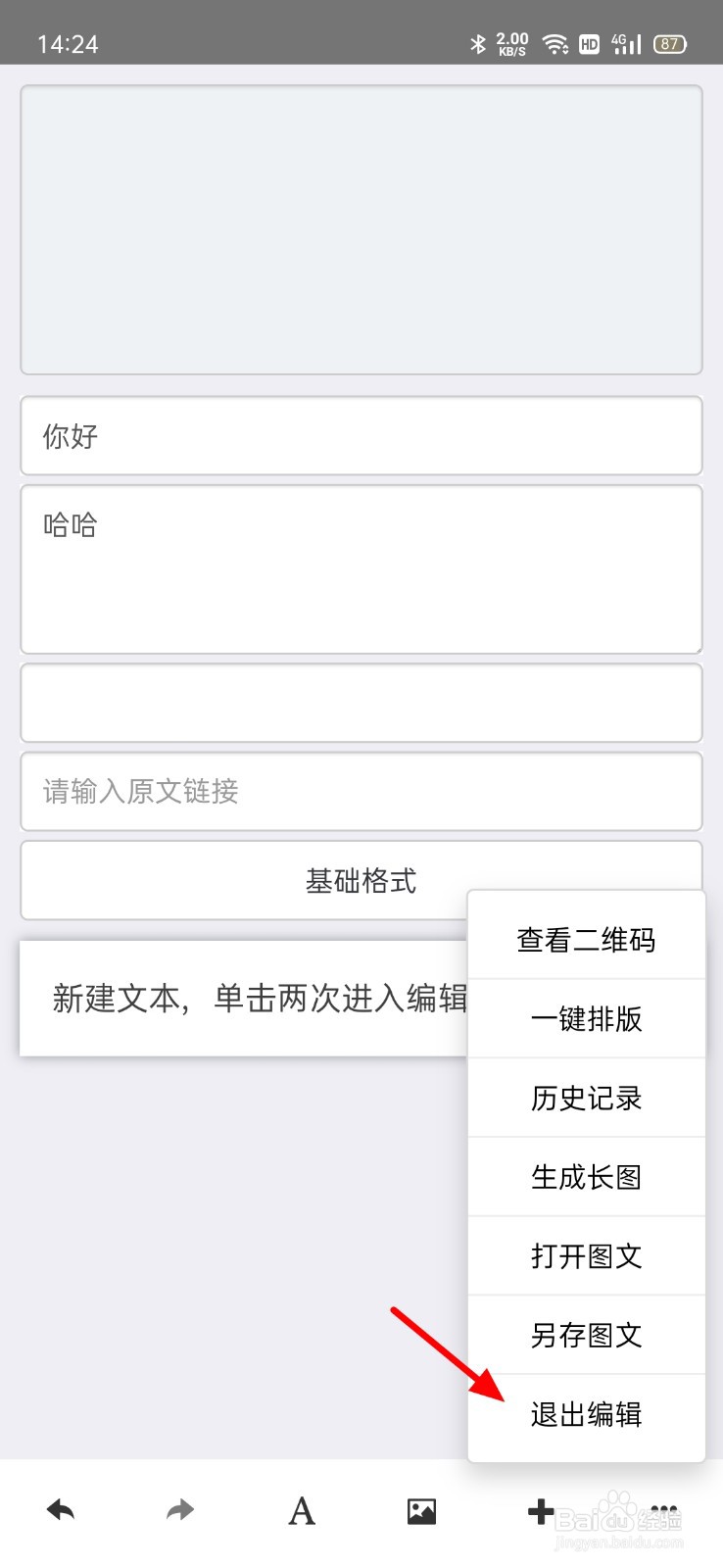
5、点击返回在新建界面,点击返回。
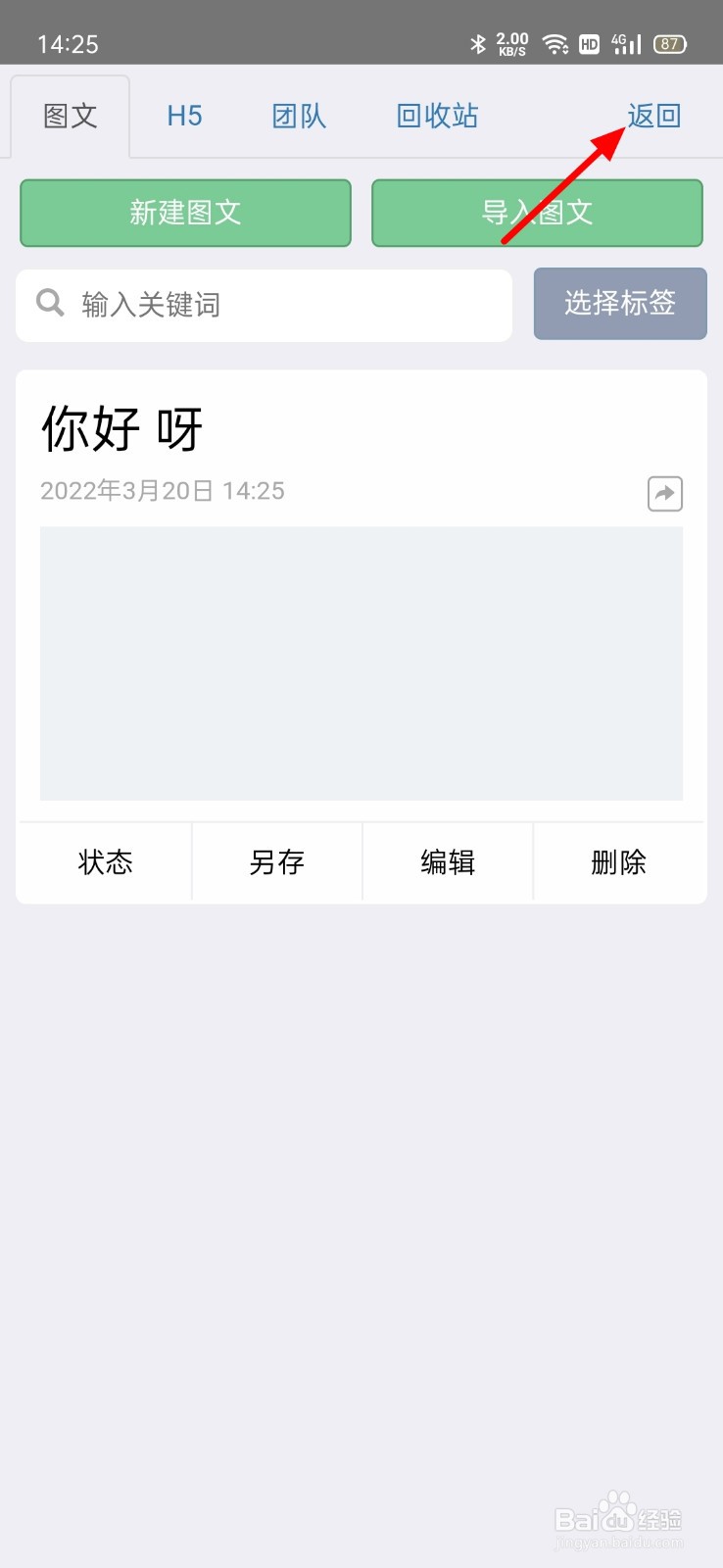
6、点击公众号同步在首页,点击公众号同步。
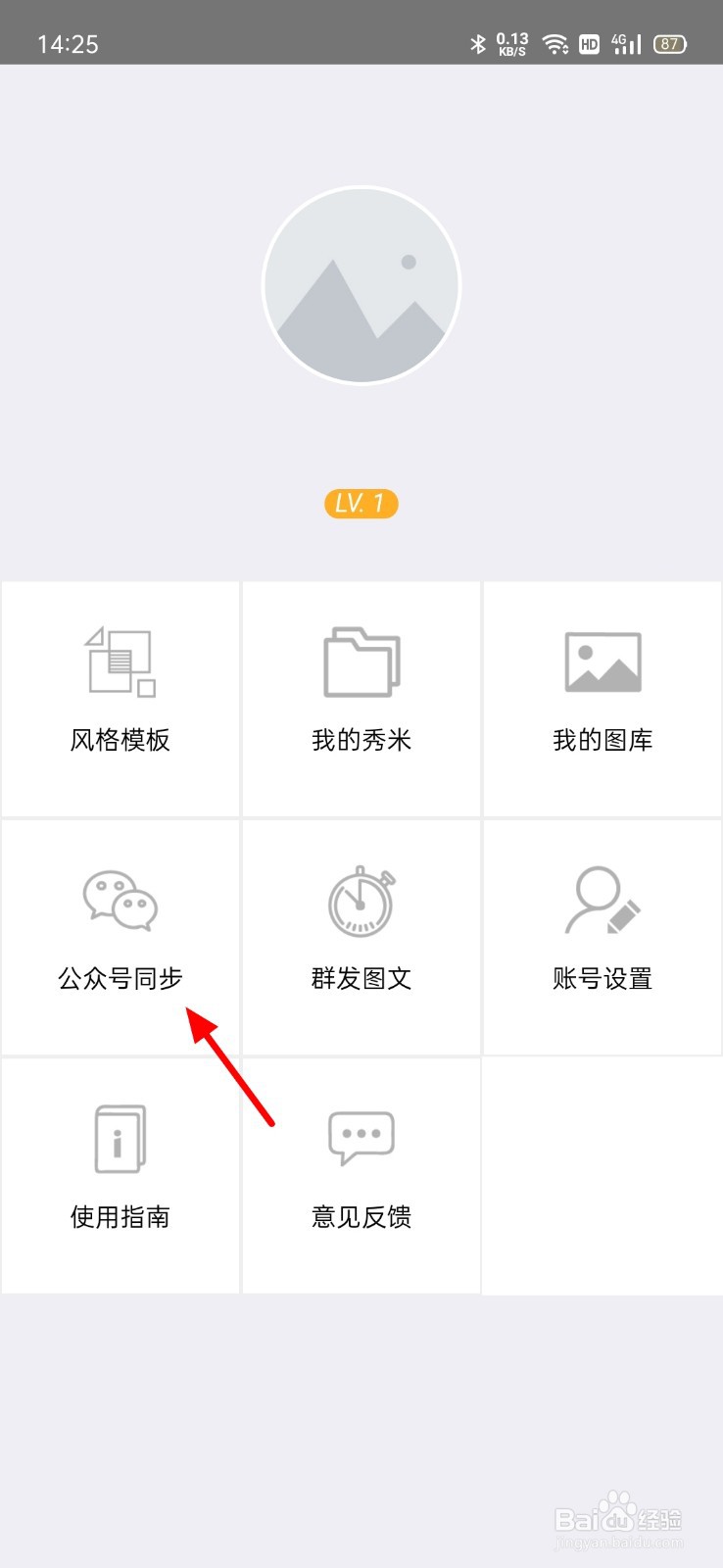
7、点击选择图文在同步页面,点击选择图文。
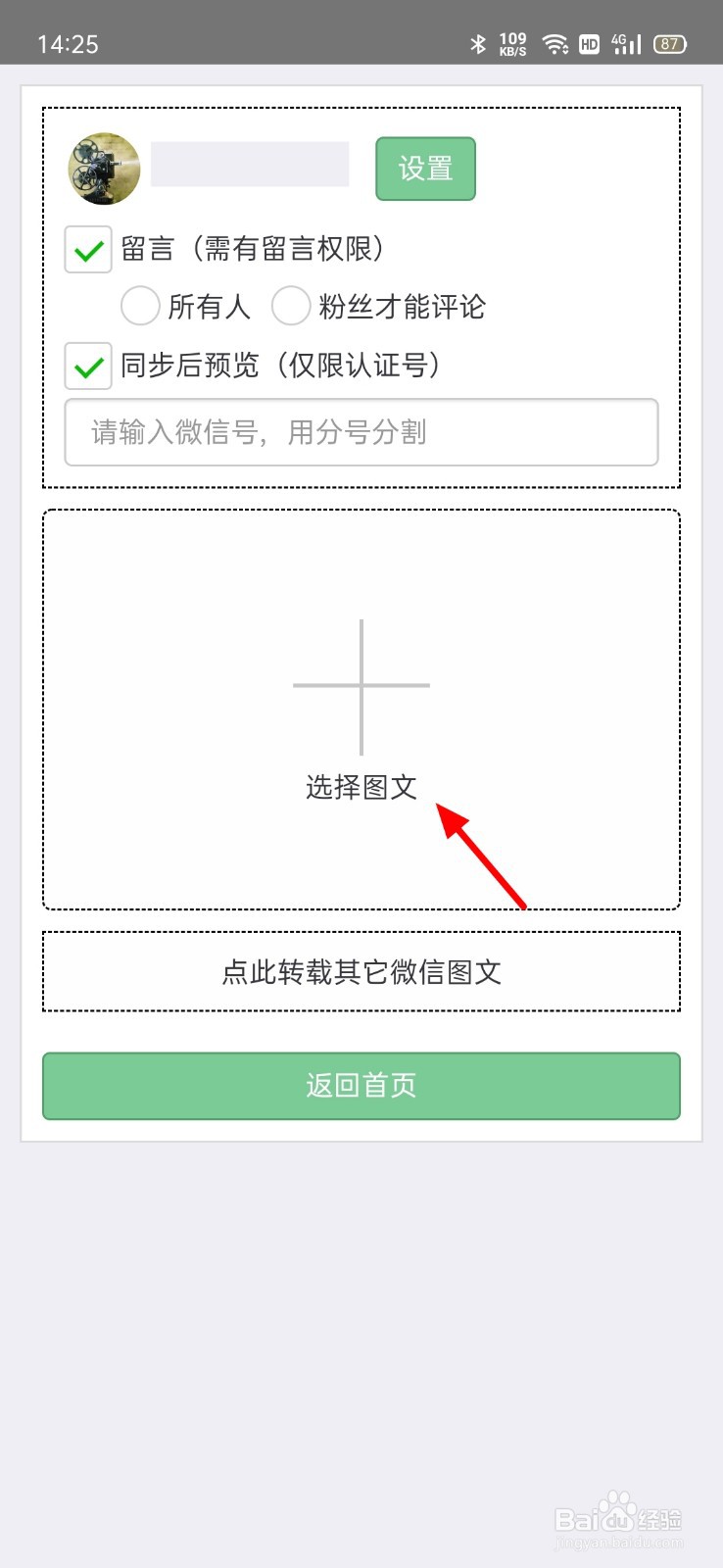
8、选中图文点确定在选择页面,选中图文,点击确定。
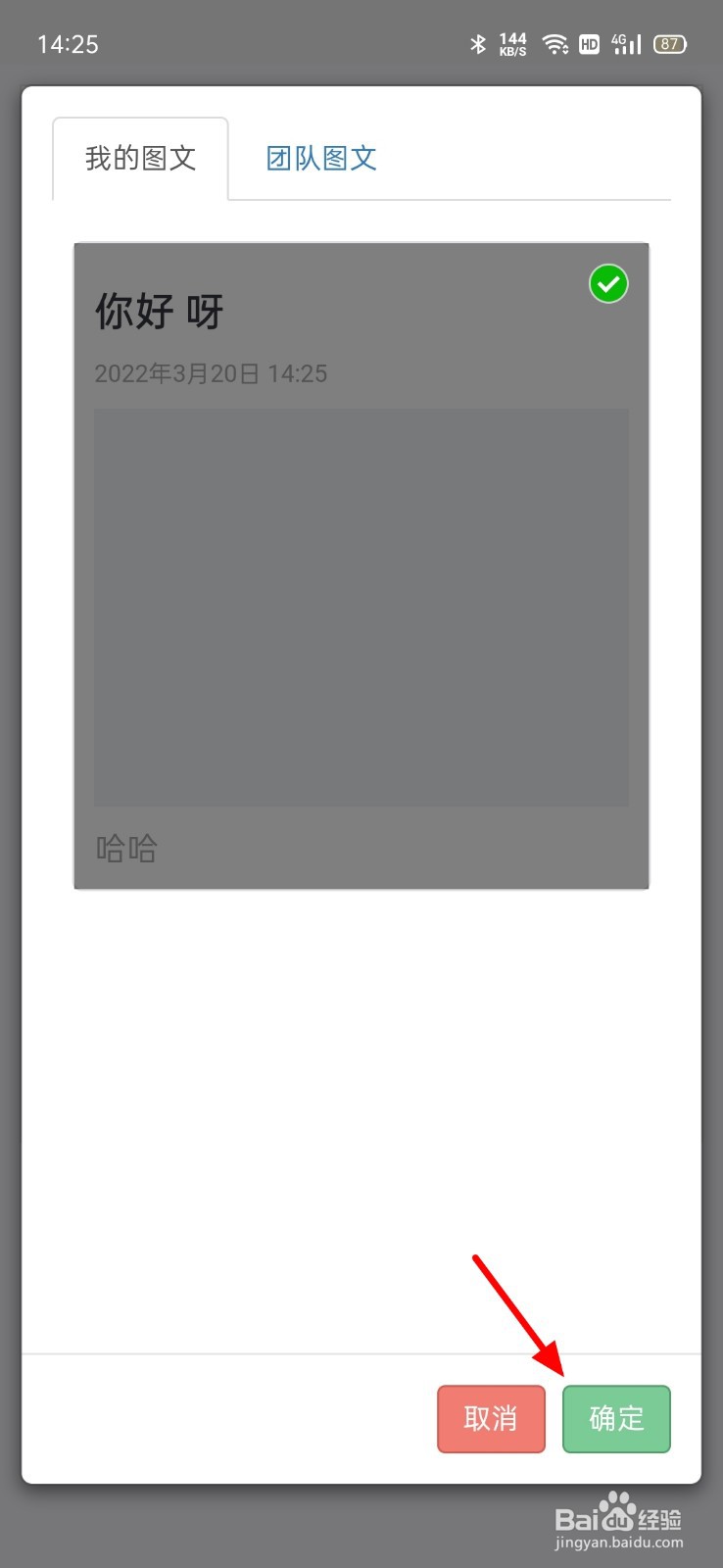
9、点击同步到公众号点击同步到公众号,这样就同步成功。